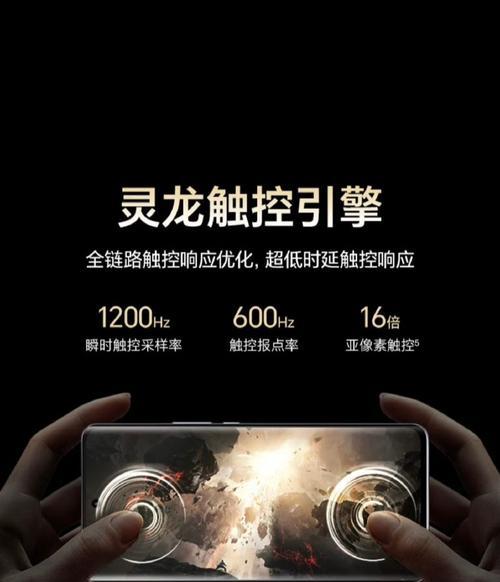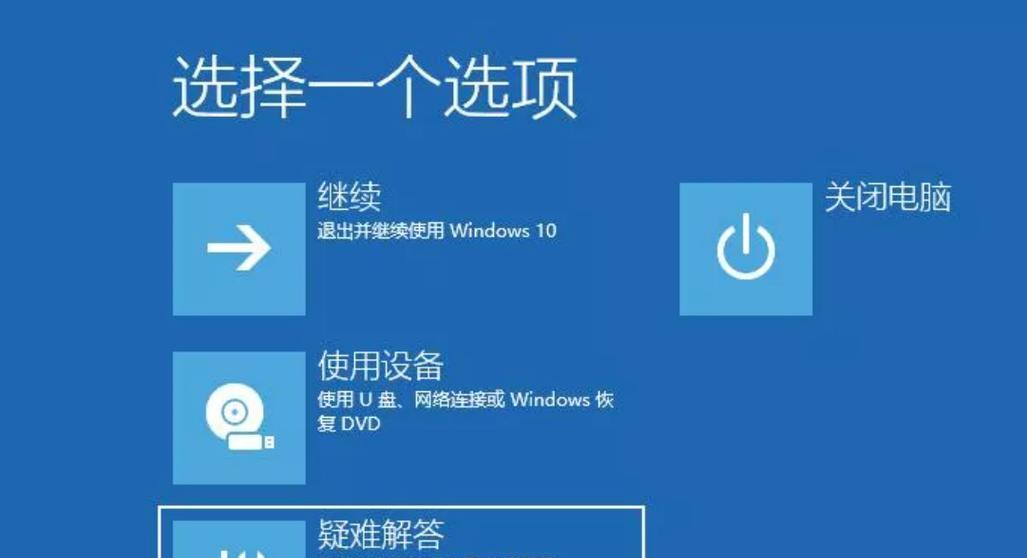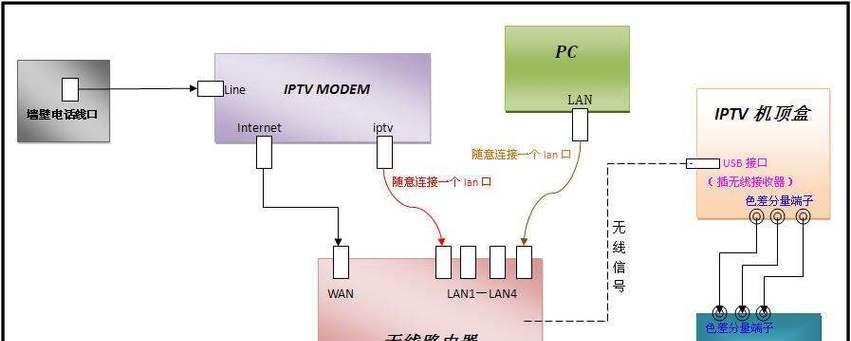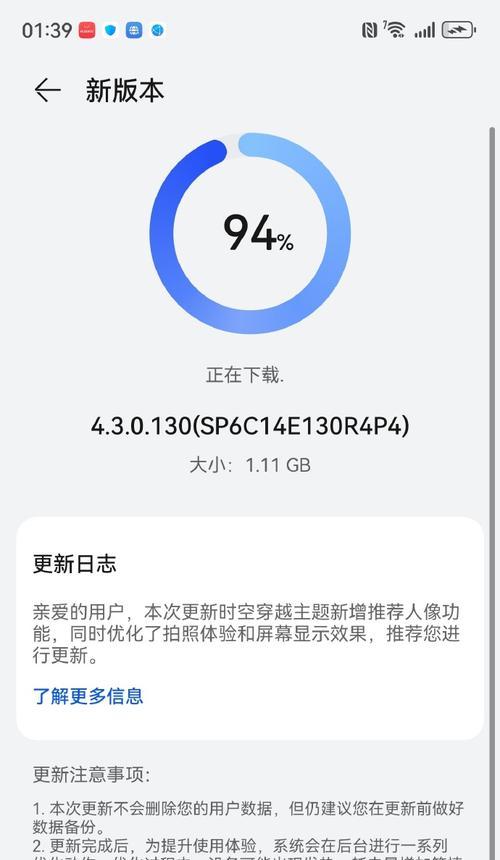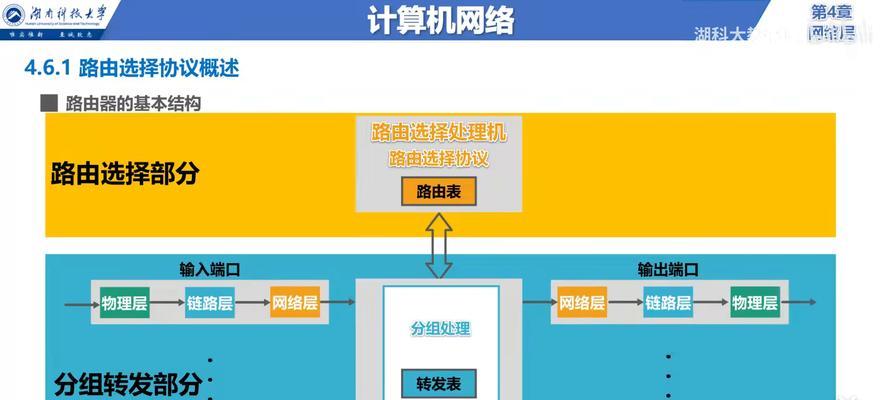电脑定屏黑屏怎么修复?有哪些有效方法?
游客 2025-04-20 09:40 分类:数码知识 3
在使用电脑的过程中,用户可能会遇到让人心急如焚的情况:屏幕突然停止响应,不管是鼠标还是键盘均无反应,电脑定屏黑屏了。面对这一问题,不用担心,本文将为您提供几种有效的解决方法,帮助您把电脑恢复至正常工作状态。
1.强制重启电脑
在无法通过常规的方式关闭电脑或者重启时,强制重启是首要尝试的步骤。强制重启的方法如下:
桌面电脑:直接按下机箱的“电源”按钮持续几秒钟,直到电脑关闭。之后再按电源按钮开机。
笔记本电脑:也可以通过长按“电源”键来强制关机,然后再启动电脑。
注意:强制重启虽可暂时解决问题,但若频繁出现这种情况,可能是系统或硬件有故障,需要进一步检查。

2.安全模式检查
如果电脑能够再次启动,建议您尝试进入“安全模式”进行检查。在安全模式下,许多非核心的程序和服务不会启动,这有助于判断问题是软件还是硬件导致的。
启动进入“安全模式”的方法是,在电脑启动过程中连续按F8键(具体键可能因电脑不同而异),然后选择“安全模式”。
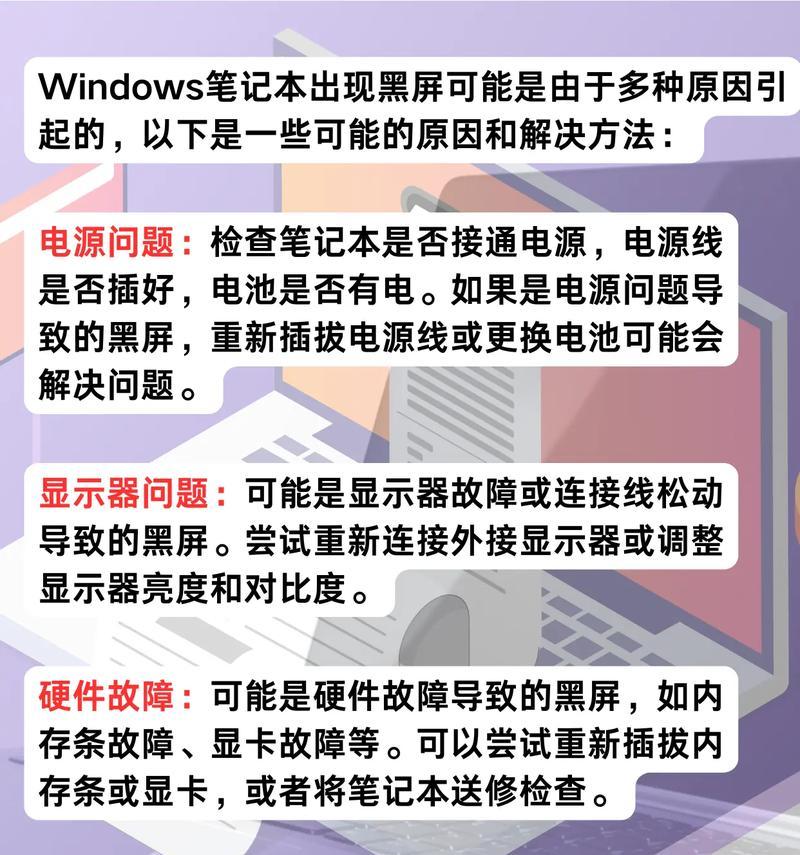
3.系统文件检查
如果电脑能够进入安全模式,则可以使用系统的命令提示符工具检查并修复系统文件。操作步骤如下:
1.在安全模式下,打开“运行”对话框(通过按下Win+R)。
2.输入“cmd”并回车,打开命令提示符。
3.在命令提示符中输入`sfc/scannow`命令然后按回车键。
系统文件检查器将会扫描并修复损坏或缺失的系统文件。

4.检查硬件问题
若软件层面的检查未能解决问题,则需要检查硬件问题。请按照以下步骤进行:
1.检查内存条是否安装正确,或者尝试更换或增加内存条。
2.清理电脑内部的灰尘,确保散热系统运作正常。
3.检查硬盘、显卡等是否有损坏,必要时进行更换。
5.检查显示器及连接线
在排除了系统和硬件问题之后,也应该考虑到显示器自身或者连接线可能存在的问题。请检查以下方面:
1.确认显示器电源是否打开,信号线是否正确连接。
2.如果有备用显示器或连接线,可以替换以测试是否是显示器或连接线故障。
3.如果是笔记本电脑,可尝试外接显示器以判断是主机问题还是内置屏幕问题。
6.恢复系统
如果以上方法都无法解决问题,可以考虑还原或重装操作系统。请确保在恢复或重装前备份重要数据。
7.寻求专业帮助
如果自己无法解决问题,建议将电脑送至专业的维修中心进行检测和维修。
通过上述步骤,您应该能够应对大部分导致电脑定屏黑屏的问题。如果电脑多次出现定屏黑屏的问题,强烈建议您进行彻底的检查和维护,以避免潜在的损失。
综合以上方法,了解电脑定屏黑屏的原因和解决办法至关重要。希望本文提供的解决方案能够帮助您顺利解决问题,恢复电脑的正常使用。如果您在操作中有任何疑问,欢迎进一步咨询相关专业人士。
版权声明:本文内容由互联网用户自发贡献,该文观点仅代表作者本人。本站仅提供信息存储空间服务,不拥有所有权,不承担相关法律责任。如发现本站有涉嫌抄袭侵权/违法违规的内容, 请发送邮件至 3561739510@qq.com 举报,一经查实,本站将立刻删除。!
- 最新文章
-
- 联想笔记本的小红点怎么关闭?关闭小红点的正确步骤是什么?
- 笔记本电脑KBBL接口是什么?
- 华硕笔记本如何进入bios设置?
- 苹果笔记本盒盖状态下如何设置听音乐?
- 坚果投影仪推荐使用哪些播放器软件?如何下载安装?
- 倒持手机拍照的技巧和方法是什么?
- 电脑红绿黑屏怎么办解决?有哪些可能的原因?
- 联想电脑尖叫声音大解决方法?
- 如何设置投影仪进行墙面投影?
- 如何阅读电脑主机配置清单?哪些参数最重要?
- 假装拍照模块手机拍摄方法是什么?
- 监控维修笔记本电脑费用是多少?服务流程是怎样的?
- 笔记本电源键配置如何设置?设置中有哪些选项?
- 笔记本电脑键盘卡住怎么解开?解开后键盘是否正常工作?
- 超清小孔摄像头如何用手机拍照?操作方法是什么?
- 热门文章
- 热评文章
- 热门tag
- 标签列表